YouTube Kids obstaja že od leta 2015 in je postal odličen kraj za otroke, ki varno raziskujejo, kaj YouTube ponuja. Leta 2021 podjetje razširja načine, kako lahko mlajši gledalci vidijo več, kar je na voljo v storitvi za pretakanje, skupaj z zrelejšim vmesnikom z nadzorovanimi računi. Namesto ločene aplikacije bodo ti računi uporabljali uradno aplikacijo YouTube, zato je pomembno vedeti, kako v YouTubu nastaviti zaščiteni račun za otroke.
Če želite otroka zaščititi pred nekaj manj kot primerno vsebino, ki si jo lahko ogledate v YouTubu, boste zagotovo pravilno nastavili zaščiteni račun. YouTube je objavil nadzorovane račune kot način za otroke, stare 9 let ali več, da vidijo več o tem, kaj storitev ponuja, še vedno v skladu s smernicami, ki jih določi njihov starš. Torej, ali ste vzeli enega od najboljši telefoni za otroke ali morda tablični računalnik, kot je Lenovo Smart Tab M10 HD ki je Googlov otroški prostor za svojega otroka je opisano, kako mu lahko varneje uživate v YouTubu.
Ponudbe za VPN: življenjska licenca za 16 USD, mesečni paketi od 1 USD in več
Kako nastaviti zaščitene račune za svoje otroke v YouTubu
Preden začnete nastavljati zaščiteni račun za YouTube, morate otrokov Google račun ustvariti prek Family Link. Nadzorovani računi YouTube so na voljo otrokom, mlajšim od 13 let, vendar se ta starost lahko razlikuje glede na to, kaj državi, v kateri živite. Ko je to končano, lahko začnete z nastavitvijo zaščitenega računa za svojega otroka za raziskovanje YouTuba.
- Odprite Aplikacija YouTube v telefonu.
- Tapnite svojo ** sliko profila *** v zgornjem desnem kotu zaslona.
- Izberite Nastavitve na dnu zaslona.
- Izberite Nastavitve staršev proti vrhu strani.
- Če imate v Family Linku ustvarjenih več podrejenih računov, izberite račun, ki ga želite nastaviti za nadzorovani račun YouTube.
-
Klikni Nastavite YouTube.
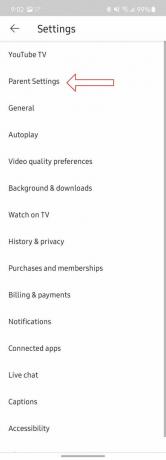

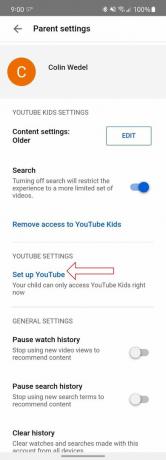 Vir: Chris Wedel / Android Central
Vir: Chris Wedel / Android Central - Izberite IZBERI po pregled informacij glede vrste vsebine, ki je morda na voljo vašemu otroku.
- Izberite ** nastavitve vsebine * za otrokovo starost.
-
Pomaknite se po Predstavitev staršev, nato tapnite NASLEDNJI.

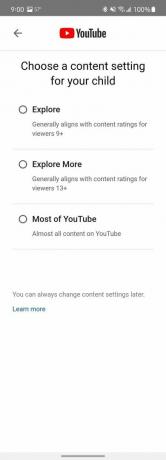
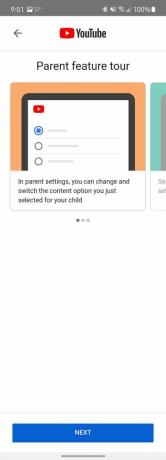 Vir: Chris Wedel / Android Central
Vir: Chris Wedel / Android Central Preberite informacije YouTubovi pravilniki o zasebnosti in izberite KONČNA NASTAVITEV.
Zdaj, ko se vaš otrok prijavi v YouTube z računom, ki ste ga ustvarili prek Family Linka, bo videl izbor kuriranih videoposnetkov na podlagi vaših nastavitev. Kadar koli se lahko vrnete in spremenite te nastavitve ali v celoti odstranite dostop, tako da sledite zgornjim korakom in namesto da tapnete Nastavitev YouTuba v 6. koraku, boste videli gumb za urejanje.
Upoštevati je treba, da se YouTube po svojih najboljših močeh trudi zagotoviti, da je vsebina, ki jo otrok vidi prek nadzorovanega računa, ustrezna. Občasno lahko pride do napak in oglas ali video lahko pride skozi filtre, za katere bi raje, da jih otrok ne vidi. Funkcija nadzorovanih računov je nova in je še v beta fazi, zato bi se, upajmo, storitev sčasoma izboljšala.
YouTube je ustvaril vodnik za pomoč pri pripravi otroka na čim večjo varnost med raziskovanjem YouTuba. V storitvi za pretakanje je veliko odličnih vsebin, vendar to ne pomeni, da je vse varno za otroke.
Ste že poslušali Android Central Podcast tega tedna?

Android Central Podcast vam vsak teden prinaša najnovejše tehnološke novice, analize in vroče posnetke z znanimi sovoditelji in posebnimi gosti.
- Naročite se na žepne zasedbe: Zvok
- Naročite se na Spotify: Zvok
- Naročite se na iTunes: Zvok
Za nakup lahko z našimi povezavami zaslužimo provizijo. Nauči se več.
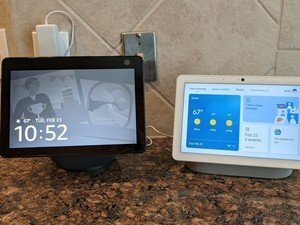
Google Assistant, Alexa, Bixby, Siri - želimo vedeti, kaj je vaš najljubši asistent AI in zakaj!

Facebook povsem resnično konkurira Nintendu, Sonyju in Microsoftu z lastno igralno konzolo Oculus Quest 2, ki bo izzvala vašo paradigmo, kakšna je lahko naslednja generacija konzole.

Google naj bi skrbel za zaslužek, ker tako deluje veliko podjetje. Vse ostalo - vključno s tem novoustanovljenim zanimanjem za lažje iskanje vsebine v tabličnih računalnikih - je le stranski učinek.

Discovery Plus je kraj za več kot 55.000 epizod serij iz omrežij, vključno s HGTV, Food Network, TLC in OWN. Tukaj je povzetek oddaj, ki so trenutno na voljo na platformi za pretakanje.
